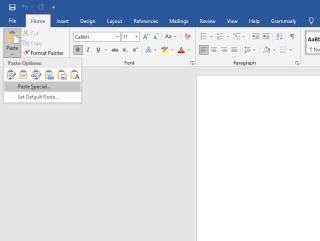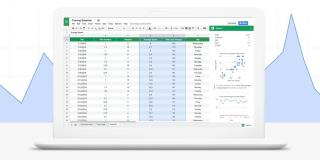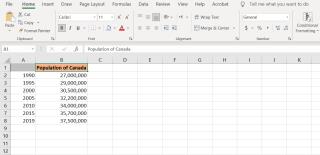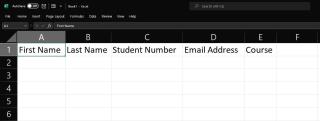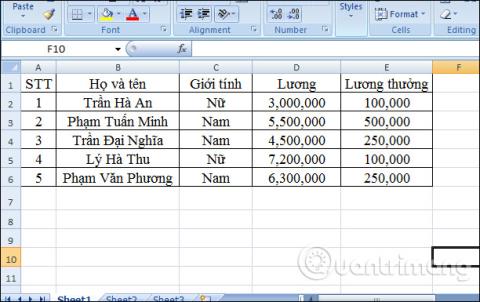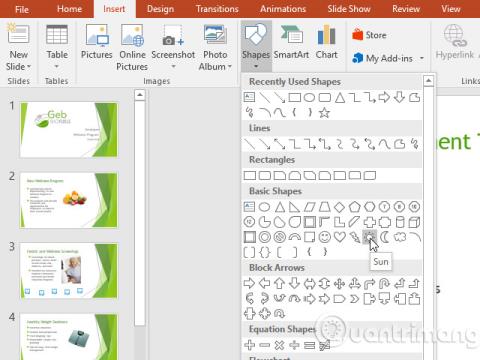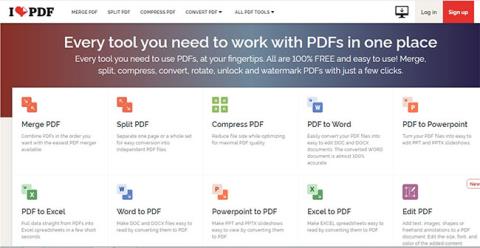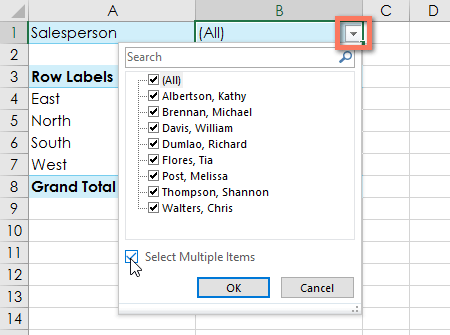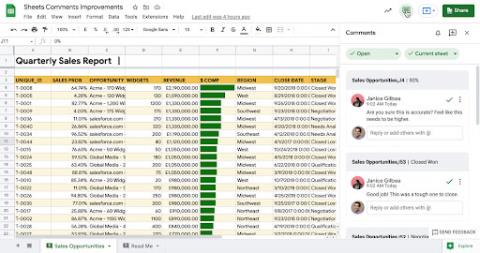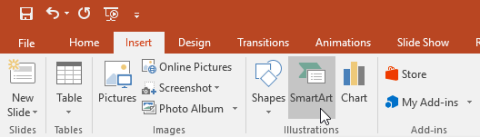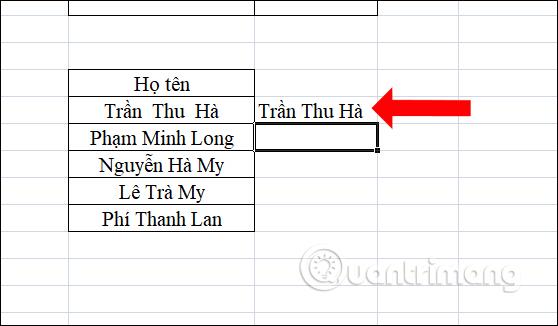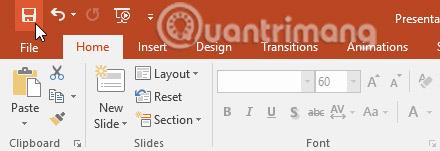Ako vložiť značku začiarknutia do Excelu: 5 metód

Všetci poznáme hodnotu staromódneho začiarknutia, všeobecne známeho znaku na zaškrtávanie políčok, potvrdzovanie splnenia úloh a používané pri správe zoznamov po celom svete.
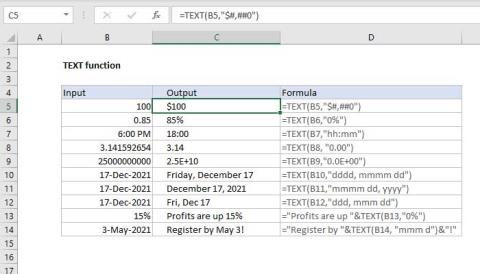
Funkcia TEXT v Exceli vám pomôže previesť číselné hodnoty na textové reťazce. Tu je to, čo potrebujete vedieť o funkcii TEXT v programe Microsoft Excel .
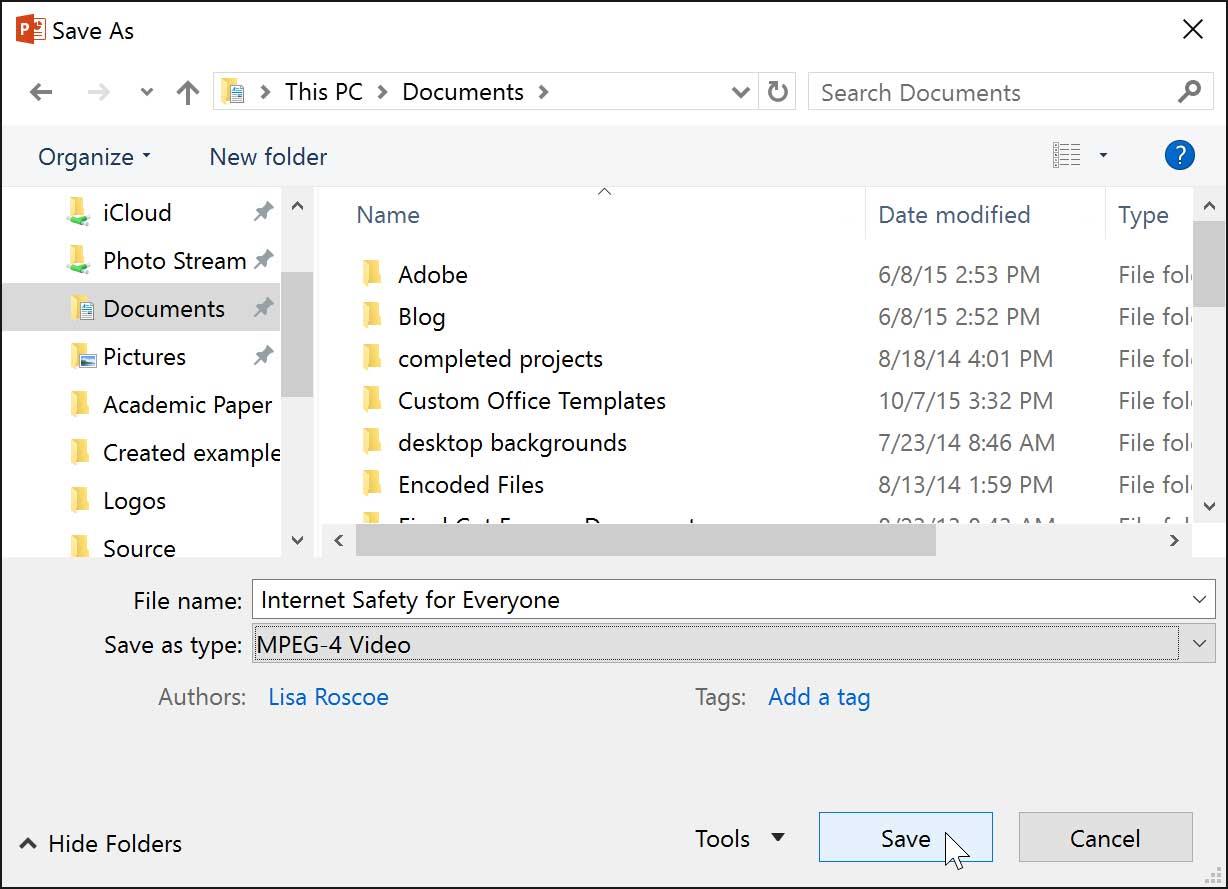
Čo je funkcia TEXT v Exceli?
Funkcia TEXT v Exceli vráti číslo v poskytnutom formáte ako text - text. Na vloženie formátovaných čísel do textu môžete použiť funkciu TEXT .
Value- Počet konverziíFormat_text- Použitý formát čísla.=TEXT(value, format_text)Poznámka pri používaní funkcie TEXT v Exceli
Funkcia TEXT vráti textový formát čísla pomocou poskytnutého číselného formátu. Na vloženie formátovaných čísel do textu môžete použiť funkciu TEXT.
Funkcia TEXT vyhodnotí dva argumenty valuea format_text. Hodnota je číslo formátované ako text a je to číselná hodnota. Ak je hodnota už text, formátovanie čísla sa nepoužije. Format_text je textový reťazec obsahujúci číselné formátovacie kódy, ktoré sa majú použiť na hodnotu.
Zadajte format_text ako textový reťazec uzavretý v úvodzovkách.
Pamätajte, že funkcia TEXT je vždy textový reťazec. Ak chcete formátovať čísla a obsahovať číselné hodnoty, použite normálne formátovanie čísel.
Funkcia TEXT je užitočná pri kombinovaní formátovaného čísla s textovým reťazcom.
Napríklad tržby za minulý rok vzrástli o viac ako 43 500 dolárov. Číslo 43500 bolo naformátované so symbolom meny a oddeľovačom tisícok.
Bez funkcie TEXT sa formát čísla zahodí. Toto je v skutočnosti problém s dátumami, ktoré sa zobrazujú ako veľké reťazcové čísla. Pomocou funkcie TEXT môžete vložiť číslo ako text pomocou presne požadovaného číselného formátu.
Príklad použitia funkcie TEXT v Exceli
S dátumom 1. júla 2021 v bunke A1 možno funkciu TEXT použiť takto:
=TEXT(A1,"dd-mmm-yy") // trả về "1-Jul-2021"
=TEXT(A1,"mmmm d") // trả về "July 1"S číslom 0,537 v bunke A1 možno použiť TEXT na použitie percentuálneho formátovania takto:
=TEXT(A1,"0.0%") // kết quả "53.7%"
=TEXT(A1,"0%") // kết quả "54%"Funkcia TEXT je užitočná najmä pri kombinovaní čísla s textovým reťazcom s formátovaním. Napríklad s dátumom 1. júla 2021 v bunke A1 zreťazenie spôsobí, že formát dátumu sa zahodí, pretože dátumy sú číselné hodnoty:
="The date is "&A1 // Kết quả "The date is 44378"Funkciu TEXT možno použiť na použitie formátovania dátumu v konečnom výsledku:
="The date is "&TEXT(A1,"mmmm d") // kết quả "The date is July 1"Poznámka:
Všetci poznáme hodnotu staromódneho začiarknutia, všeobecne známeho znaku na zaškrtávanie políčok, potvrdzovanie splnenia úloh a používané pri správe zoznamov po celom svete.
Aj keď môžete vždy integrovať údaje programu Excel do dokumentu programu Word, často je to zbytočné, keď potrebujete iba malý stôl. Našťastie je celkom jednoduché vytvoriť tabuľku a použiť vzorce programu Excel v dokumente programu Word. Existuje však len obmedzený počet vzorcov, ktoré možno použiť.
Tabuľky sú nevyhnutné na kategorizáciu a vizualizáciu údajov, najmä v modernom svete podnikania. Microsoft Excel je široko používaný tabuľkový procesor, ktorý vám umožňuje vizualizovať a usporiadať údaje. Poskytuje vám obrovské množstvo funkcií.
Excel ponúka rôzne grafy ako prostriedok na premietanie údajov. Každý graf má svoje vlastné špeciality, takže dáva väčší zmysel, keď sú údaje zobrazené so správnym grafom.
Zadávanie údajov do Excelu je náročná úloha, najmä ak máte veľa stĺpcov a veľa záznamov. Môže to byť mätúce aj pre ostatných používateľov, najmä ak nie sú oboznámení s vašou tabuľkou.
Foxit Reader je predovšetkým čítačka PDF a tiež vám umožňuje vytvárať súbory PDF, podpisovať ich, upravovať ich a pridávať anotácie. Funguje na operačných systémoch, existujú pluginy pre rôzne programy z balíka Microsoft Office.
Kedykoľvek si môžete vybrať nový motív a použiť ho na celú prezentáciu, aby ste získali konzistentný a profesionálny vzhľad.
Funkcia AVERAGEIFS na výpočet priemernej hodnoty kombinovaním mnohých rôznych podmienok v tabuľke údajov programu Excel. V článku nájdete vzorec funkcie AVERAGEIFS a konkrétne príklady AVERAGEIFS, aby ste ho ľahšie pochopili.
Tvary sú skvelý spôsob, ako urobiť prezentácie zaujímavejšie. PowerPoint ponúka používateľom na výber širokú škálu tvarov, ktoré je možné prispôsobiť tak, aby vyhovovali jedinečným potrebám každého človeka.
iLovePDF je užitočný a komplexný program so širokou škálou nástrojov na prácu so súbormi PDF.
Ak chcete pracovať s kontingenčnými tabuľkami a získať ešte hlbší prehľad o údajoch, Excel ponúka tri ďalšie nástroje: filtre, rýchle filtre a kontingenčné grafy.
Tabuľky Google sú webová aplikácia, ktorá používateľom umožňuje vytvárať, aktualizovať a upravovať tabuľky a zdieľať údaje online v reálnom čase.
SmartArt vám umožňuje komunikovať informácie graficky namiesto použitia iba textu. Na výber je veľa štýlov, ktoré môžete použiť na ilustráciu rôznych typov nápadov.
Funkcia Priemer v Exceli vám pomôže rýchlo vypočítať priemerné hodnoty. Nižšie sú uvedené podrobnosti o tom, ako používať priemernú funkciu v Exceli.
Vždy, keď vytvoríte novú prezentáciu v PowerPointe, budete musieť vedieť, ako ju uložiť, aby ste k nej mohli neskôr pristupovať a upravovať ju. Rovnako ako v predchádzajúcich verziách PowerPointu môžete súbor uložiť do počítača.